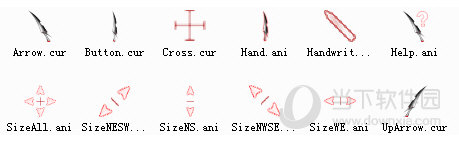在linux下安装JDK下载
系统大全为您分享在linux下安装JDK如下:第一步:查看Linux自带的JDK是否已安装(1)查看已经安装的jdk:# rpm -qa|grep jdk ← 查看jdk的信息或直接执行或# rpm -q jdk或# java -version(2)rpm -qa|grep jdk 卸载:(3)rpm -e rpm包名(上面看到的)若存在依赖关系,先卸载上层的。第二步:安装JDK<1>从SUN下载jdk-1_5_0_14-linux-i586-rpm.bin或jdk-1_5_0_14-linux-i586.bin在/usr下新建java文件夹,将安装包放在/usr/java目录下# mkdir /usr/java<2>安装JDK# cd /usr/java(mkdir java –此目录需要创建)①jdk-1_5_0_16-linux-i586-rpm.bin文件安装# chmod 777 jdk-1_5_0_16-linux-i586-rpm.bin ← 修改为可执行# ./jdk-1_5_0_16-linux-i586-rpm.bin ← 选择yes同意上面的协议# rpm -ivh jdk-1_5_0_16-linux-i586.rpm ← 选择yes直到安装完毕②jdk-1_5_0_16-linux-i586.bin文件安装# chmod a+x jdk-1_5_0_16-linux-i586.bin ← 使当前用户拥有执行权限# ./jdk-1_5_0_16-linux-i586.bin ← 选择yes直到安装完毕第三步:配置环境变量<1># vi /etc/profile<2>在最后加入以下几行:export JAVA_HOME=/usr/java/jdk1.5.0_16export CLASSPATH=.:$JAVA_HOME/jre/lib/rt.jar:$JAVA_HOME/lib/dt.jar:$JAVA_HOME/lib/tools.jarexport PATH=$PATH:$JAVA_HOME/bin<3># source /etc/profile 执行后生效第四步:测试JDK#vi hello.javapublic class hello {public static void main(String args [ ]){System.out.println(“Hello World!”);System.out.println(“2011/1/14”);}}# javac hello.java# java helloHello World!2011/1/14看到这些就代表安装成功了!
以上就是系统大全给大家介绍的如何使用 在linux下安装JDK 的方法都有一定的了解了吧,好了,如果知识兔大家还想了解更多的资讯,那就赶紧点击系统大全官网吧。 本文来自系统大全http://www.win7cn.com/如需转载请注明!
下载仅供下载体验和测试学习,不得商用和正当使用。

![PICS3D 2020破解版[免加密]_Crosslight PICS3D 2020(含破解补丁)](/d/p156/2-220420222641552.jpg)